ویراستاران آنلاین پاپ هنر
هنر پاپ، سبک سازی تصاویر با رنگ های خاص است. برای اینکه عکس های خود را در این سبک به عنوان یک گوره لازم نباشد فتوشاپ ، به عنوان خدمات آنلاین ویژه به شما امکان تولید یک ظاهر طراحی پاپ فقط در چند کلیک، که در بسیاری از عکس ها بسیار با کیفیت است.
ویژگی های خدمات آنلاین
در اینجا شما نیازی به تلاش ویژه ای برای رسیدن به اثر مورد نظر ندارید. در بیشتر موارد، به سادگی تصویر را آپلود کنید، سبک پاپ هنر را که علاقه مند هستید، انتخاب کنید، شاید حتی چند تنظیمات را تنظیم کنید و تصویر تبدیل شده را دانلود کنید. با این حال، اگر می خواهید سبک دیگری را که در ویراستار نیست، اعمال کنید یا به طور قابل توجهی تغییر سبک که در ویرایشگر ساخته شده است، نمی توانید این کار را با توجه به قابلیت های محدود خدمات انجام دهید.
روش 1: Popartstudio
این سرویس انتخاب بزرگی از سبک های مختلف را از دوران مختلف - از 50s تا اواخر دهه 70 فراهم می کند. علاوه بر استفاده از قالب های که قبلا گذاشته شده است، می توانید آنها را با کمک تنظیمات به دلخواه خود ویرایش کنید. تمام ویژگی ها و سبک ها کاملا رایگان و در دسترس کاربران غیر عضو هستند.
با این حال، برای دانلود یک عکس به پایان رسید با کیفیت خوب، بدون علامت آب از سرویس، شما باید ثبت نام و پرداخت ماهانه برای 9.5 €. علاوه بر این سرویس به طور کامل به روسی ترجمه می شود، اما در بعضی از نقاط کیفیت آن بسیار دلخواه است.
گام به گام دستورالعمل به شرح زیر است:
- در صفحه اصلی شما می توانید تمام سبک های موجود را مشاهده کنید و در صورت لزوم زبان را تغییر دهید. برای تغییر زبان سایت، در پانل بالا، پیدا کردن "انگلیسی" (به طور پیش فرض) و بر روی آن کلیک کنید. در منوی زمینه، "روسی" را انتخاب کنید.
- پس از تنظیم زبان، می توانید به انتخاب قالب بروید. به یاد داشته باشید که بسته به طرح انتخاب شده، تنظیمات ساخته خواهد شد.
- به محض این که انتخاب شد، شما به صفحه با تنظیمات منتقل می شوید. ابتدا باید عکسی را که می خواهید کار کنید، آپلود کنید. برای انجام این کار، در «فایل» در «انتخاب یک فایل» کلیک کنید .
- "اکسپلورر" باز می شود، جایی که شما باید مسیر را به تصویر مشخص کنید.
- پس از بارگیری تصویر روی سایت، شما باید بر روی دکمه "Load" کلیک کنید که در مقابل فیلد "File" است. ضروری است که عکس، که به طور پیش فرض در ویرایشگر است، به شما تغییر کند.
- در ابتدا، پانل بالای ویرایشگر را مشاهده کنید. در اینجا شما می توانید یک بازتاب و / یا چرخش تصویر را با مقدار درجه خاصی ایجاد کنید. برای انجام این کار، روی چهار آیکون اول در سمت چپ کلیک کنید.
- اگر شما به طور پیش فرض مقادیر تنظیمات پیشرفته راضی نباشید، اما نمی خواهید با آنها آشنا شوید، سپس از دکمه «مقدار تصادفی» که در شکل استخوان بازی ارائه شده است استفاده کنید.
- برای بازگرداندن تمام مقادیر پیش فرض، به نماد فلش در پانل بالا توجه کنید.
- شما همچنین می توانید رنگ، کنتراست، شفافیت و متن را سفارشی کنید (آخرین دو، با توجه به اینکه توسط قالب شما ارائه می شوند). برای تغییر رنگ، به مربع های رنگی در پایین نوار ابزار چپ نگاه کنید. با کلیک بر روی یکی از آنها با دکمه سمت چپ ماوس، پس از آن جمع کننده رنگ باز خواهد شد.
- در پالت کنترل کمی ناخوشایند اجرا شده است. شما ابتدا باید روی رنگ مورد نظر کلیک کنید، پس از آن در پنجره پایین سمت چپ پالت ظاهر می شود. اگر او آنجا ظاهر شد، روی نماد با فلش که در سمت راست قرار دارد کلیک کنید. به محض اینکه رنگ مورد نظر در سمت راست پایین پالت قرار می گیرد، روی نماد اعمال کلیک کنید (مانند یک تیک سفید در پس زمینه سبز).
- علاوه بر این، شما می توانید با پارامترهای کنتراست و کدورت، اگر در شکل موجود باشد، بازی کنید.
- برای دیدن تغییراتی که انجام دادید، بر روی دکمه "بروزرسانی" کلیک کنید.
- اگر همه چیز برای شما مناسب است، کار خود را ذخیره کنید. متاسفانه، عملکرد طبیعی "ذخیره" در سایت وجود ندارد، بنابراین روی تصویر به پایان رسیده، روی آن کلیک راست کرده و "ذخیره تصویر به عنوان ..." را در منوی پاپ آپ انتخاب کنید.
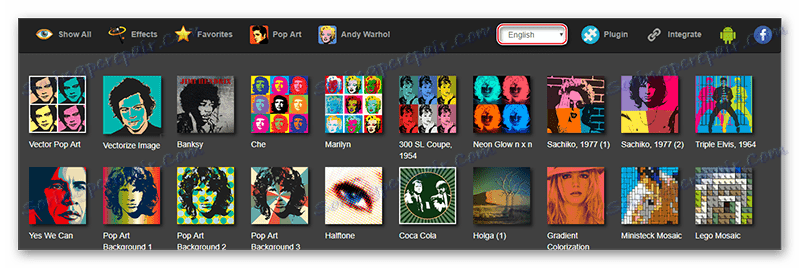
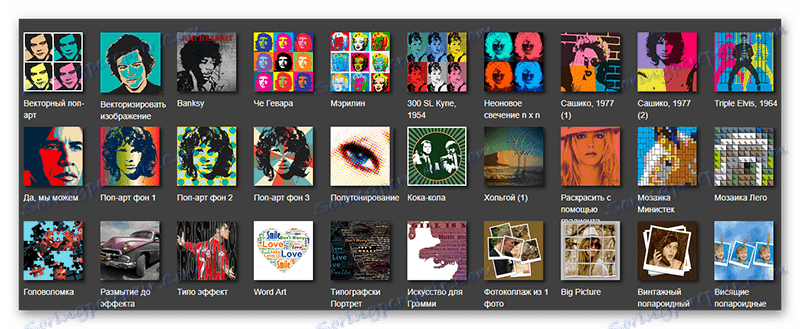
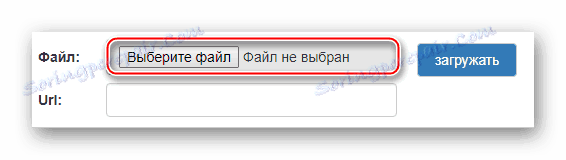
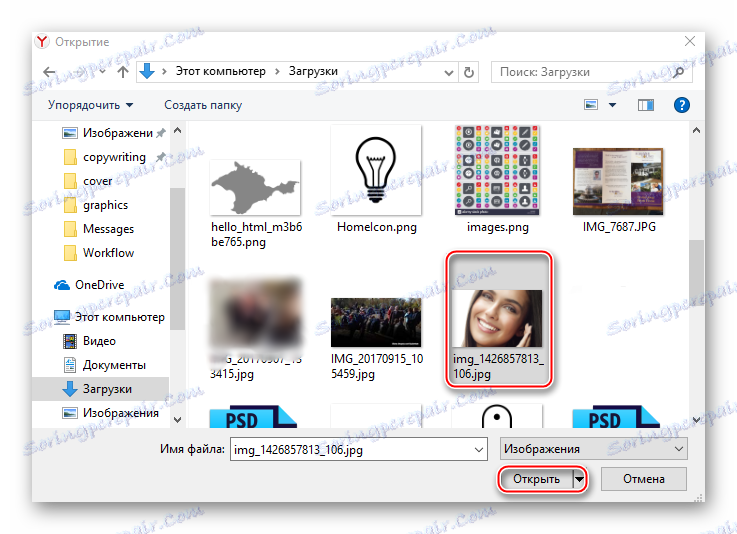
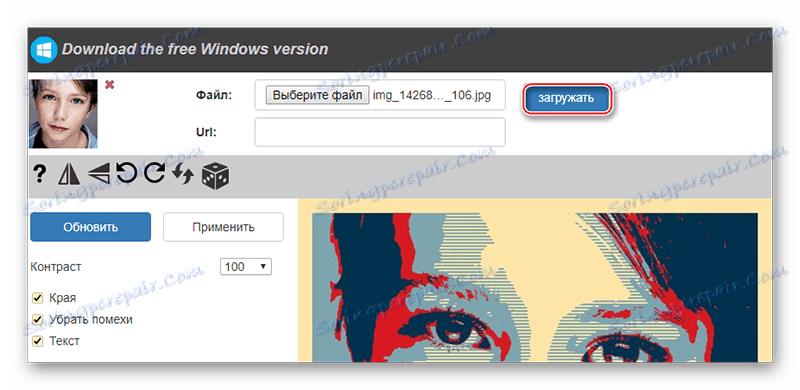

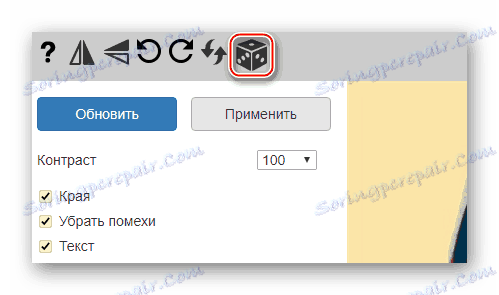
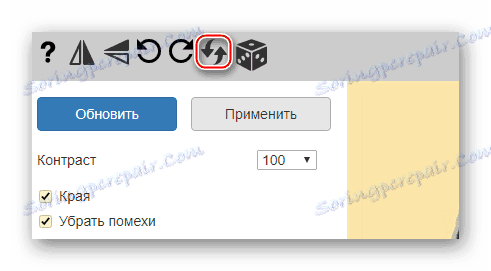
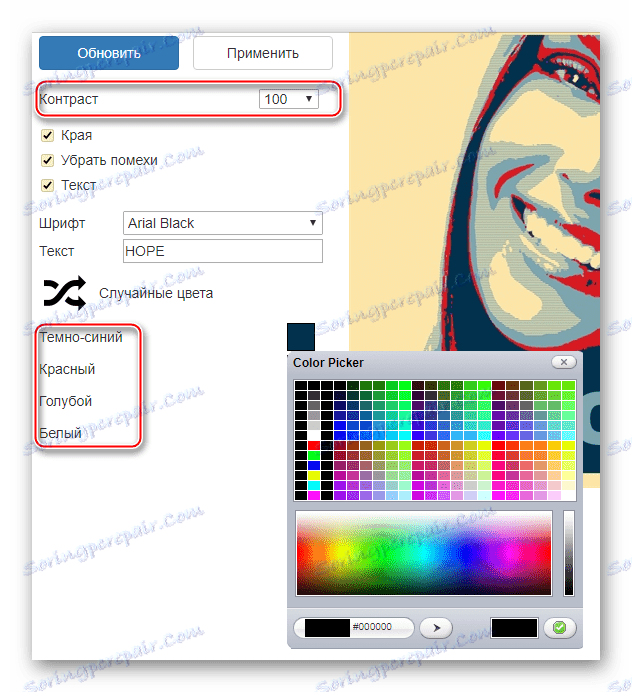
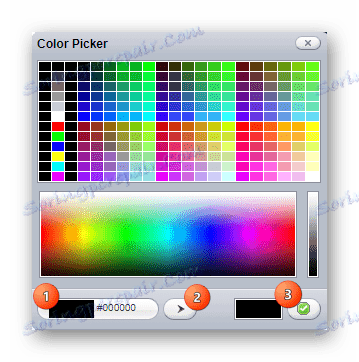
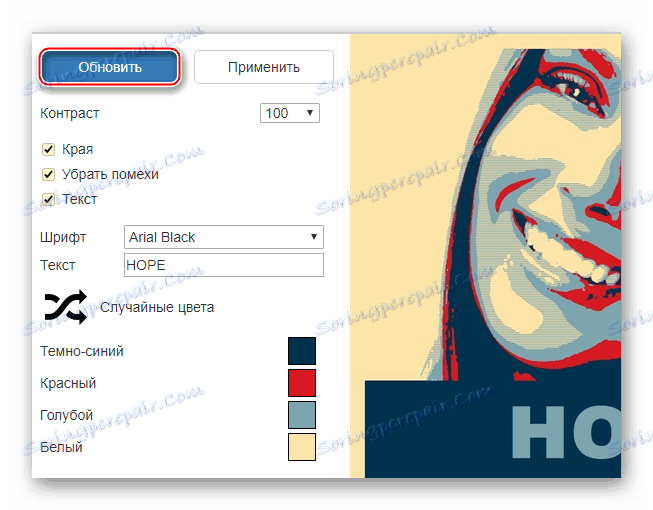
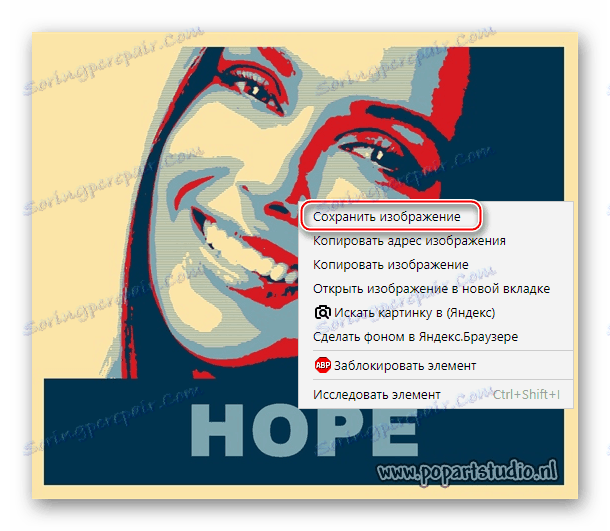
روش 2: PhotoFunia
این سرویس دارای قابلیت های بسیار ضعیف، اما کاملا رایگان برای ایجاد هنر پاپ است، علاوه بر این، شما مجبور نیستید که برای به دست آوردن نتیجه نهایی بدون علامت چاپی مجبور شوید پرداخت کنید. این سایت کاملا روسی است.
گام به گام با دستورالعمل به شرح زیر است:
- در صفحه ای که از شما برای ایجاد هنر پاپ دعوت شده است، روی دکمه «انتخاب یک عکس» کلیک کنید.
- چندین گزینه برای آپلود عکس در سایت وجود دارد. به عنوان مثال، شما می توانید یک تصویر از کامپیوتر خود اضافه کنید، از آنهایی که قبلا اضافه کرده اید، از یک وب کم عکس بگیرید یا از سرویس های شخص ثالث مانند شبکه های اجتماعی یا ذخیره سازی ابر دانلود کنید. این دستورالعمل در آپلود عکس از رایانه مورد بررسی قرار می گیرد، بنابراین زبانه "Downloads" در اینجا استفاده می شود و سپس دکمه "دانلود از کامپیوتر" را می گیرد .
- در "Explorer" مسیر عکس را نشان می دهد.
- منتظر بارگذاری عکس و در صورت لزوم اطراف لبه آن را برش دهید. برای ادامه، بر روی دکمه "برش" کلیک کنید.
- اندازه هنر پاپ را انتخاب کنید. 2 × 2 ضرب و تقسیم عکس ها را تا 4 قطعه و 3 × 3 تا 9. متاسفانه شما نمی توانید اندازه پیش فرض را در اینجا بگذارید.
- پس از تنظیم تمام تنظیمات، بر روی "ایجاد" کلیک کنید.
- لازم به ذکر است که در هنگام ایجاد هنر پاپ، رنگ تصادفی به تصویر اعمال می شود. اگر گامای تولید شده را دوست نداشته باشید، سپس بر روی دکمه «بازگشت» در مرورگر کلیک کنید (در اکثر مرورگرها این فلش در نزدیکی نوار آدرس قرار دارد) و همه مراحل را دوباره تکرار کنید تا خدمات ایجاد یک پالت رنگ قابل قبول شوند.
- اگر همه چیز برای شما مناسب است، سپس بر روی «دانلود» کلیک کنید، که در گوشه سمت راست بالا واقع شده است.
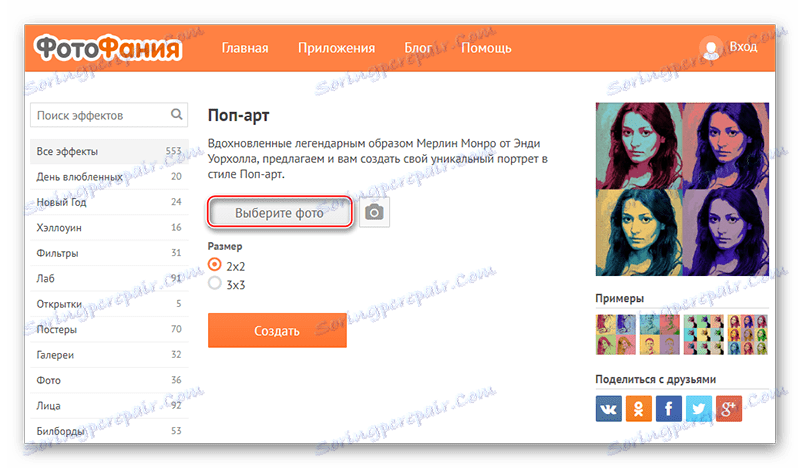
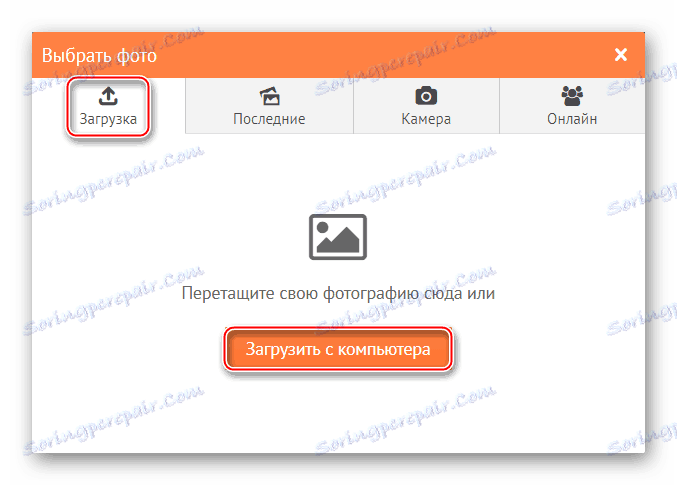
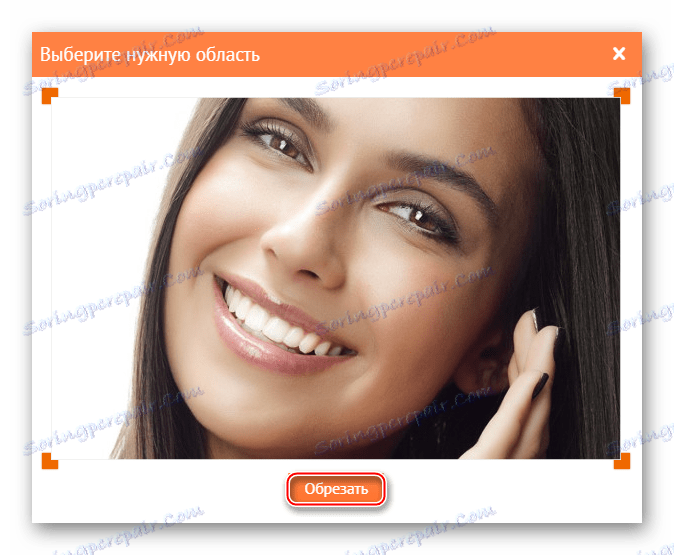
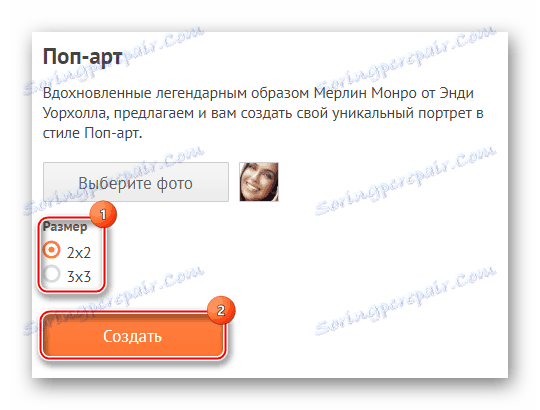
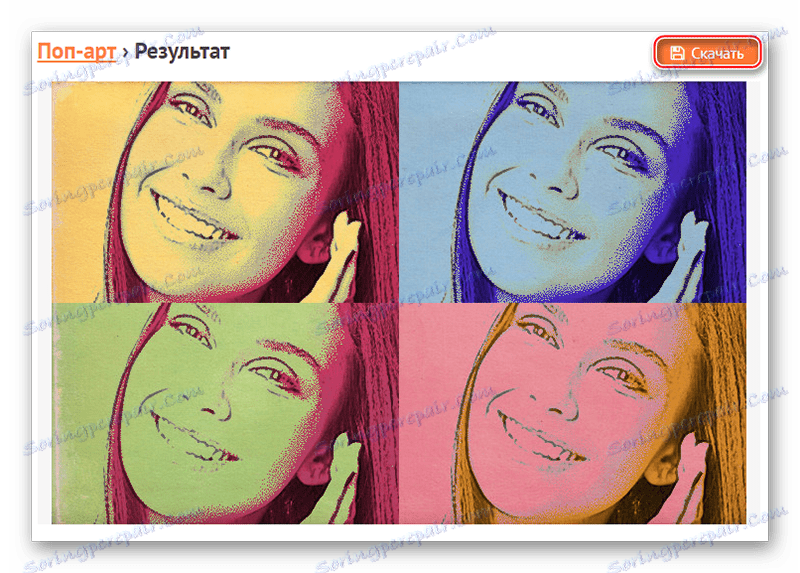
روش 3: عکس کاکو
این یک سایت چینی است که به زبان روسی به خوبی ترجمه شده است، اما مشکلی با طراحی و کاربردهای قابل ملاحظه ای دارد - عناصر رابط کاربری ناخوشایند هستند و در برابر یکدیگر مقاومت می کنند، اما هیچ طراحی طراحی وجود ندارد. خوشبختانه لیستی از تنظیمات وجود دارد که به شما امکان ایجاد هنر پاپ با کیفیت بالا را می دهد.
دستورالعمل به شرح زیر است:
- توجه به سمت چپ سایت - باید یک بلوک با نام "انتخاب یک تصویر" وجود دارد . از اینجا می توانید یک لینک به آن را در سایر منابع مشخص کنید یا روی «انتخاب پرونده» کلیک کنید .
- یک پنجره باز می شود که در آن مسیر را به تصویر مشخص می کنید.
- بعد از آپلود، جلوه های پیش فرض به صورت خودکار بر روی عکس اعمال می شود. برای تغییر دادن آنها به هیچ وجه، از لغزنده ها و ابزارها در سمت راست استفاده کنید. توصیه می شود که پارامتر "آستانه" را به مقدار در منطقه 55-70 تنظیم کنید و مقدار "مقدار" را به مقدار بیش از 80، اما نه کمتر از 50. همچنین می توانید با مقادیر دیگر آزمایش کنید.
- برای دیدن تغییرات، بر روی دکمه "Config" کلیک کنید، که در کادر "Config and Conversion" قرار دارد.
- شما همچنین می توانید رنگ را تغییر دهید، اما تنها سه نفر از آنها وجود دارد. امکان اضافه کردن یا حذف موارد موجود وجود ندارد. برای ایجاد تغییرات، فقط روی مربع با رنگ کلیک کنید و در پالت رنگ انتخاب کنید که مناسب شما باشد.
- برای ذخیره عکس، بلوک را با نام "Download and Handles" پیدا کنید که در بالای منطقه کار اصلی با یک عکس قرار دارد. وجود دارد، از دکمه "دانلود" استفاده کنید. تصویر به طور خودکار به کامپیوتر شما بارگیری خواهد شد.
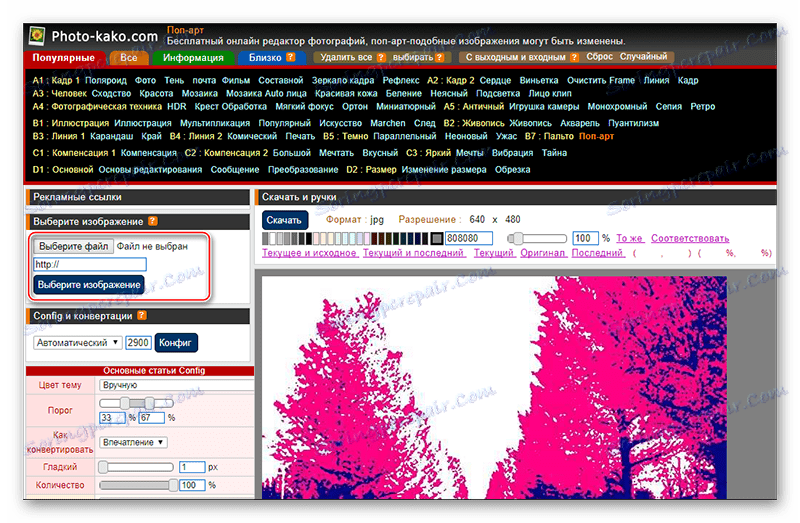
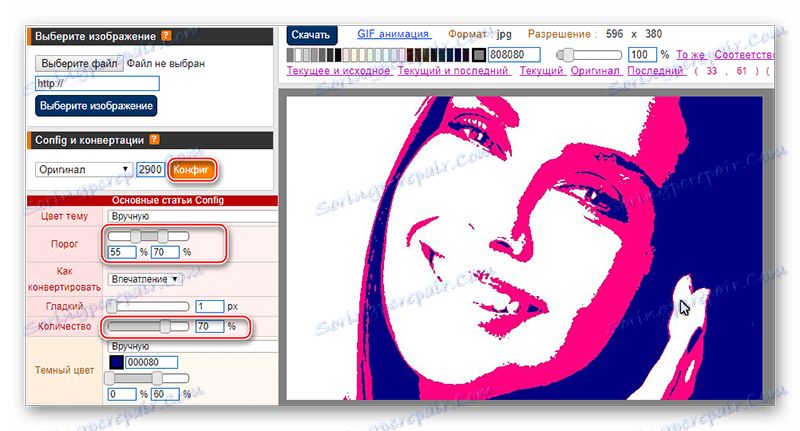
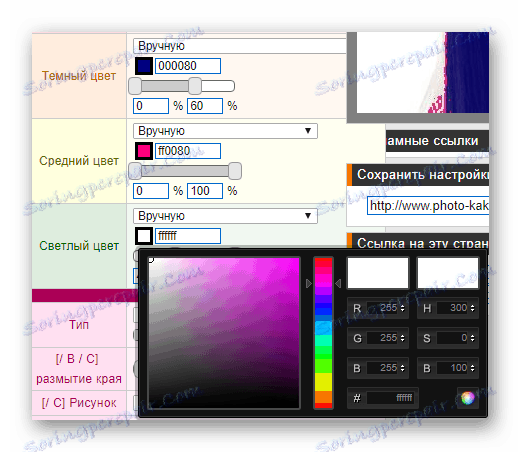
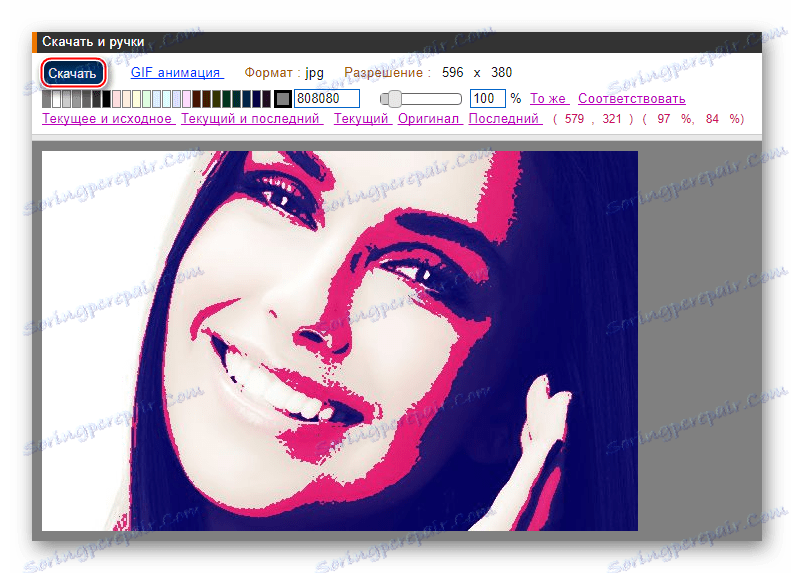
این امکان وجود دارد که هنر پاپ را با استفاده از منابع اینترنتی، اما در عین حال شما ممکن است محدودیت ها را در قالب عملکرد کوچک، رابط کاربری ناخوشایند و علامت های روی تصویر به پایان برسانید.